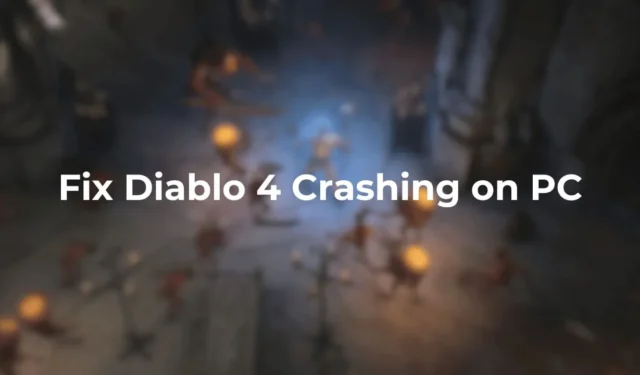
„Diablo 4“ yra išskirtinis veiksmo RPG, kurį sukūrė „Blizzard Entertainment“. Jei žaidžiate vaidmenų žaidimus ir nesate patyrę ankstesnių serijos pavadinimų, „Diablo 4“ yra puikus atspirties taškas.
Šioje dalyje pristatomi nauji personažai ir siužetinės linijos. Nors yra nuorodų į ankstesnius įvykius, galite pasinerti tiesiai į žaidimą ir suvokti pasakojimą be jokių išankstinių žinių.
Žaidimas pasiekiamas asmeniniame kompiuteryje per Battle.net, oficialią „Blizzard“ žaidimų paleidimo priemonę. Tačiau daugelis žaidėjų susiduria su problemomis įdiegę Diablo 4 savo Windows kompiuteriuose.
„Diablo 4“ sugenda su BSOD
Kai kurie žaidėjai praneša, kad žaidimas sugenda, kai paleistas „Windows“ įrenginiuose, suaktyvindamas liūdnai pagarsėjusį „Blue Screen of Death“ (BSOD).
Nors atrodo, kad „Diablo 4“ gedimo problema dažniausiai kyla vartotojams, turintiems AMD GPU, kai kurie NVIDIA vartotojai taip pat buvo paveikti.
Taigi, kas tiksliai sukelia „Diablo 4“ gedimus ir BSOD? Galimos priežastys yra neteisingi grafikos nustatymai, procesoriaus perkaitimas, sistemos failų sugadinimas, sugedęs GPU, sugadinti žaidimų failai ir kt.
Kaip ištaisyti „Diablo 4“ gedimą kompiuteryje?
Kadangi konkreti „Diablo 4“ strigimo su BSOD kompiuteryje priežastis neaiški, turėtumėte atlikti bendruosius trikčių šalinimo veiksmus, kad galėtumėte išspręsti problemą. Štai efektyviausi sprendimai, kuriuos galite išbandyti.
1. Patikrinkite, ar nėra „Diablo 4“ naujinimų
Pasak kelių „Reddit“ vartotojų, prieš kelias savaites išleistas atnaujinimas sukėlė BSOD problemų paleidus žaidimą.
Vėliau kūrėjai išleido kitą naujinimą, kad išspręstų šias problemas. Todėl prieš gilinantis į išplėstinį trikčių šalinimą, patartina atnaujinti Diablo 4 į naujausią versiją.

Norėdami tai padaryti, atidarykite žaidimų paleidimo priemonę, eikite į „Diablo 4“ ir apatiniame kairiajame kampe raskite mygtuką „Play“. Tada spustelėkite šalia jo esantį krumpliaratį Nustatymai ir pasirinkite Tikrinti, ar nėra naujinimų .
2. Įsitikinkite, kad jūsų kompiuteris atitinka minimalius sistemos reikalavimus
„Diablo 4“ yra daug pastangų reikalaujantis žaidimas, kuriam sklandžiai veikti reikalinga galinga aparatinė įranga.
Jei jūsų kompiuteris neatitinka minimalių reikalavimų, apsvarstykite galimybę atnaujinti aparatinę įrangą. Čia pateikiami minimalūs žaidimo sistemos reikalavimai:
- Operacinė sistema: Windows 10/11.
- Procesorius: Intel Core i5-2500K / AMD FX-8350
- GPU: Nvidia GeForce GTX 660 / AMD Radeon R9 280
- RAM: 8 GB
- Atminties vieta: SSD su 90 GB laisvos vietos
- „DirectX“: „DirectX 12“.
Tai yra minimalūs reikalavimai, kurių viršijimas padės užtikrinti sklandesnę žaidimų patirtį.
3. Atnaujinkite savo GPU tvarkykles
Veiksmingas būdas atnaujinti GPU tvarkykles yra Windows naujinimai. Tvarkyklės naujinimai paprastai atsisiunčiami ir įdiegiami automatiškai atnaujinant sistemą. Štai kaip atnaujinti GPU tvarkykles:
- Spustelėkite „Windows“ pradžios mygtuką ir pasirinkite „Nustatymai“ .
- Nustatymuose eikite į „Windows Update“ .
- Dešinėje pusėje spustelėkite mygtuką Tikrinti, ar nėra naujinimų .
- Atsisiųskite ir įdiekite visus pasirenkamus naujinimus.
Baigę naujinimus, iš naujo paleiskite kompiuterį ir paleiskite „Diablo 4“.
4. Iš naujo įdiekite grafikos tvarkykles
Iš naujo įdiegus grafikos tvarkykles, daugelis „Reddit“ vartotojų padėjo išspręsti „Diablo 4“ gedimo problemas, susijusias su tvarkyklėmis.
Galite pašalinti grafikos tvarkyklę naudodami valdymo skydelį arba įrenginių tvarkytuvę, tada rankiniu būdu įdiegti naujausią versiją.
Apsilankykite savo GPU gamintojo svetainėje ir atsisiųskite naujausią grafikos plokštės tvarkyklę. Atsisiuntę rankiniu būdu įdiekite jį savo kompiuteryje.
5. Išjungti Overclocking
Įjungimas gali pagerinti žaidimų našumą, bet taip pat gali sukelti temperatūros padidėjimą ir sistemos gedimus.
Jei jūsų sistemai sunku įvykdyti minimalius reikalavimus, bet jūs ją padidinote, kad galėtumėte žaisti „Diablo 4“, apsvarstykite galimybę išjungti visus įsijungimo nustatymus.
Norėdami išjungti įsijungimą, turėsite pasiekti BIOS arba GPU nustatymus ir pakoreguoti tokias vertes kaip Clock Speed, CPU Ratio arba Multiplier. Šių parinkčių pavadinimai ir vietos gali skirtis priklausomai nuo BIOS versijos ir gamintojo, todėl galbūt norėsite ieškoti internetinių vadovų ar mokymo programų.
6. Pataisykite Diablo 4 žaidimų failus
Strigtys taip pat gali rodyti sugadintus žaidimo diegimo failus. Tai galite lengvai patikrinti pataisę žaidimo failus per žaidimo nustatymus. Štai kaip:

- Atidarykite Battle.net paleidimo priemonę ir pasirinkite Diablo 4.
- Spustelėkite šalia mygtuko Leisti esančią krumpliaračio piktogramą .
- Meniu pasirinkite Nuskaityti ir taisyti .
- Tada spustelėkite Pradėti nuskaitymą ir palaukite, kol procesas bus baigtas.
Kai procesas bus baigtas, paleiskite žaidimą, kad pamatytumėte, ar jis vis dar užstringa, ar rodomas BSOD.
7. Išjunkite automatinį derinimą „GeForce Overlay“.
Automatinio derinimo funkcija „GeForce Overlay“ gali sukelti įvairių problemų, dėl kurių galite neleisti žaisti „Diablo 4“. Pabandykite ją išjungti, kad pamatytumėte, ar ji išsprendžia problemą.

- Pasiekite „GeForce Overlay“ ir perjunkite į „Performance“ skyrių.
- Srityje Performance Overlay raskite parinktį Įjungti automatinį derinimą .
- Išjunkite šalia esantį jungiklį.
8. Išjunkite XMP profilio rinkinį savo RAM
Lygiai taip pat, kaip ir įsijungus bei sumažinant įtampą, būtina atkurti numatytąsias RAM profilio reikšmes.
Jei jūsų RAM yra XMP profilis, išjunkite jį atidarę BIOS, eidami į Atminties nustatymai, suraskite XMP profilį ir jį išjunkite.
Kaip pataisyti Diablo 4 BSOD AMD tvarkyklėse
Žaidėjai, naudojantys AMD mikroschemų rinkinius ir grafiką, pranešė apie dažnesnes BSOD problemas „Diablo 4“, palyginti su NVIDIA vartotojais. Daugelis žaidėjų paskelbė apie savo problemas AMD bendruomenėje.
Ši problema kyla dėl konflikto tarp naujausių Diablo 4 atnaujinimų ir AMD tvarkyklių. Todėl patartina pašalinti AMD tvarkykles ir atsisiųsti naujas iš oficialios svetainės.
Daugelis AMD vartotojų taip pat sėkmingai pašalino didelės raiškos tekstūrų paketą, išjungė visus „Radeon“ nustatymus ir sumažino žaidimo tekstūros kokybę.
Tarp šių veiksmų efektyviausias pasirodė kartu su žaidimu įdiegto paketo „High Texture Resolution“ pašalinimas .
Šiame straipsnyje aprašomi įvairūs sprendimai, kaip išspręsti „Diablo 4“ strigčių ir BSOD problemas po naujausių atnaujinimų. Jei turite daugiau klausimų ar reikia pagalbos, nedvejodami palikite komentarą. Jei ši informacija buvo naudinga, pasidalykite ja su draugais.




Parašykite komentarą